安装了电脑管家之后,我们可以更好的理管我们的电脑,同时QQ电脑管家还有一个自动清理功能,设置之后可以帮助用户自动清理系统垃圾和软件产生的垃圾,这样就可以时刻保持电脑干净整洁了,不知道怎么设置的朋友可以随小编一起来学习一下。
设置步骤如下:
1、打开【腾讯电脑管家】,点击右上角的【主菜单】如下图;
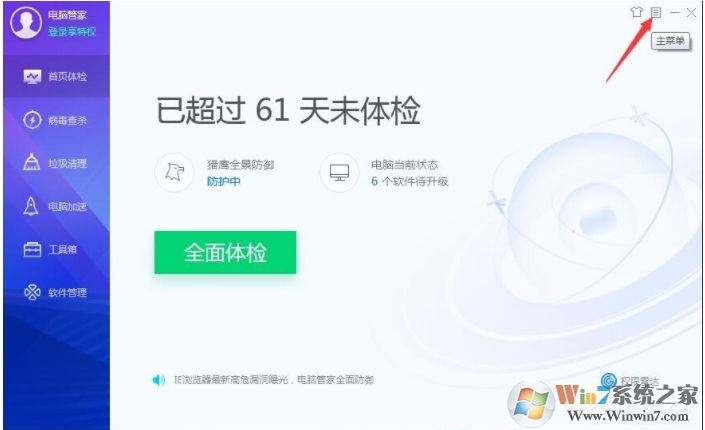
2、打开【主菜单】,选择【设置中心】;
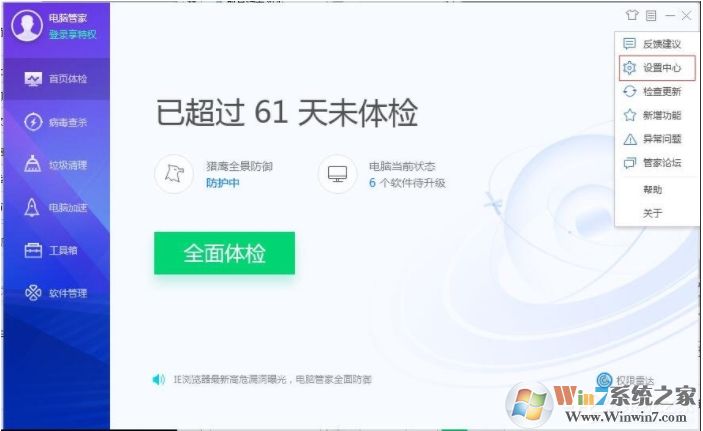
3、进入【设置中心】选择【清理加速】功能;
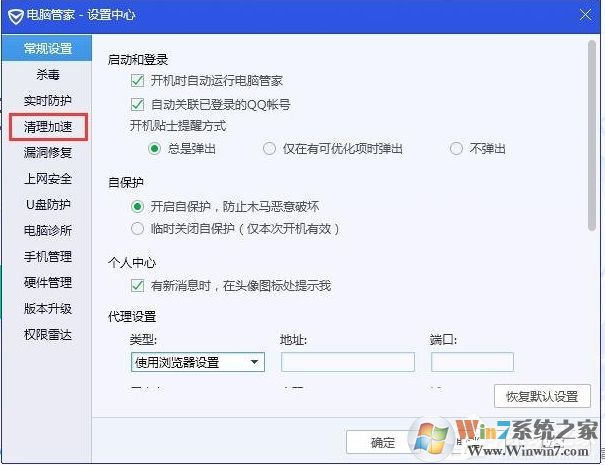
4、进入【清理加速】功能,我们可以看到“自动清理设置”,我们可以勾选这个定期自动清理选项。
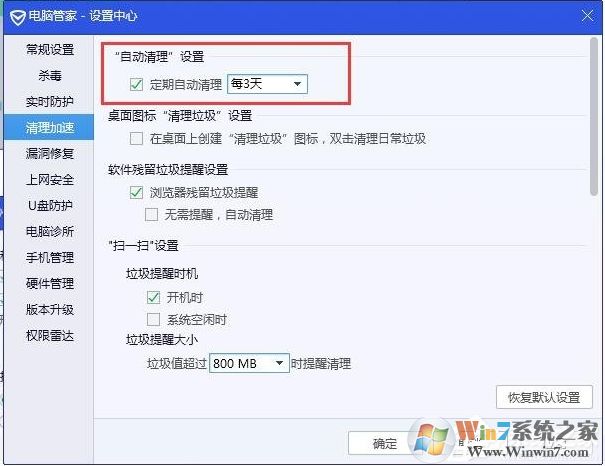
5、点击【定期自动清理】后的选项,可以选择自动清理频率,如每天,或3天,或是每周;
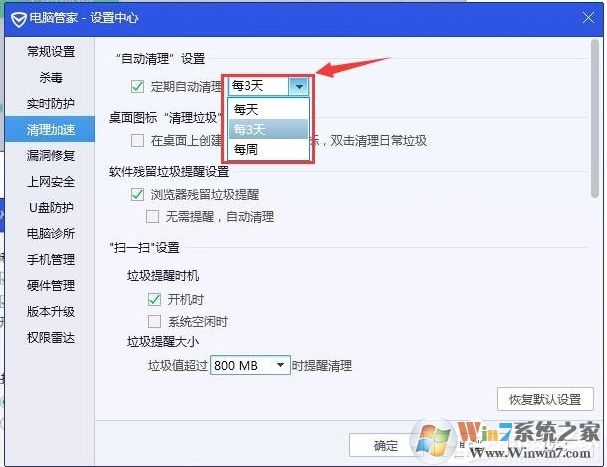
6、确定自动清理频率,并应用即可完成设置。这样电脑管家就可以自动帮助我们清理系统垃圾了,不需要我们手动去设置,方便的很哦。